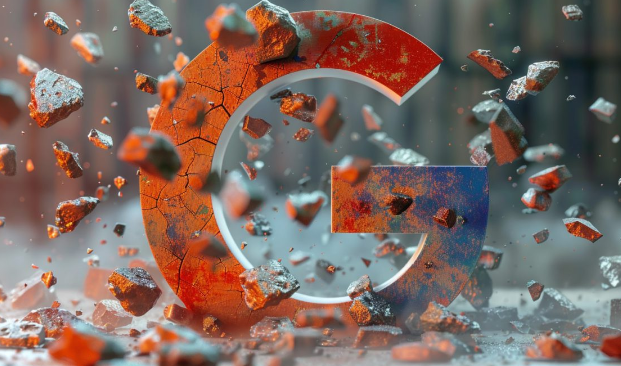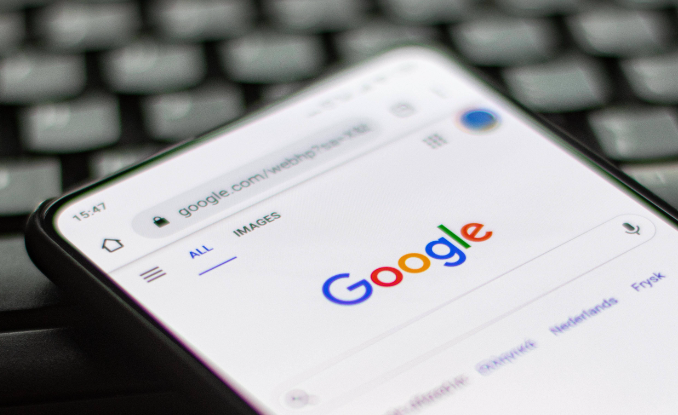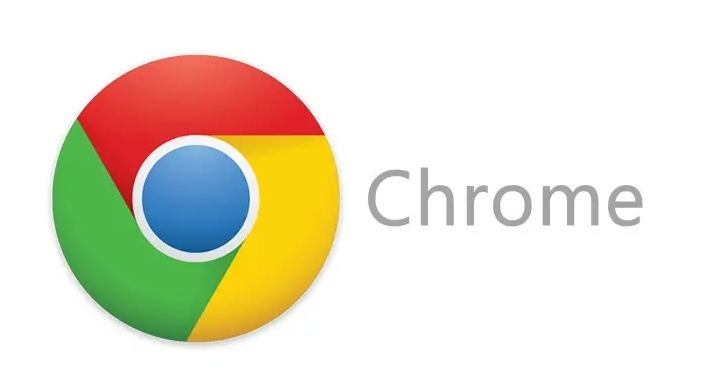Chrome浏览器下载任务恢复技巧有哪些

1. 通过浏览器自带的下载管理功能恢复:在谷歌浏览器中,点击右上角的三个点图标,选择“下载内容”选项,或者直接按“Ctrl + J”快捷键打开下载内容列表。在下载内容列表中,查找你想要恢复的下载任务。如果该任务处于暂停状态,可点击其右侧的“继续”按钮来恢复下载;若之前意外中断,可能需要重新点击“开始”或“继续”按钮来尝试恢复。
2. 检查网络连接并重新尝试:确保设备已正确连接到网络,并且网络稳定。可以尝试切换网络,如从Wi-Fi切换到移动数据,或者反之,以确定是否是当前网络的问题导致下载失败。若使用Wi-Fi,可尝试靠近路由器以增强信号强度,或者重启路由器来刷新网络连接。
3. 利用断点续传功能:部分文件下载支持断点续传。当下载中断后,再次点击下载链接时,浏览器会尝试从上次中断的位置继续下载,而不是重新开始。但需注意,并非所有文件和服务器都支持此功能。
4. 清除缓存和数据后重新下载:打开Chrome浏览器的设置菜单,在“隐私和安全”部分,点击“清除浏览数据”。在弹出的窗口中,选择需要清理的时间范围,如“全部”,并勾选“缓存的图片和文件”等选项,最后点击“清除数据”按钮。这样可以释放磁盘空间,减少浏览器加载不必要的数据,从而加快下载速度。然后重新尝试下载任务。
5. 关闭不必要的扩展程序:过多的扩展程序可能会占用系统资源,导致浏览器性能下降,甚至影响下载。进入扩展程序页面(在地址栏输入chrome://extensions),检查并禁用或删除不常用的扩展程序。